Aby zmienić czas systemowy w normalnych warunkach, wystarczy skorygować zegar za pomocą systemu operacyjnego. Czasami jednak pojawiają się sytuacje, w których nie można użyć systemu operacyjnego do rozwiązania tego problemu. Na przykład, gdy system nie jest jeszcze zainstalowany, uszkodzony lub zainfekowany wirusem. Lub gdy konieczna jest zmiana czasu jeszcze przed uruchomieniem aplikacji załadowanych z systemem operacyjnym. W takim przypadku użyj panelu konfiguracji BIOS.
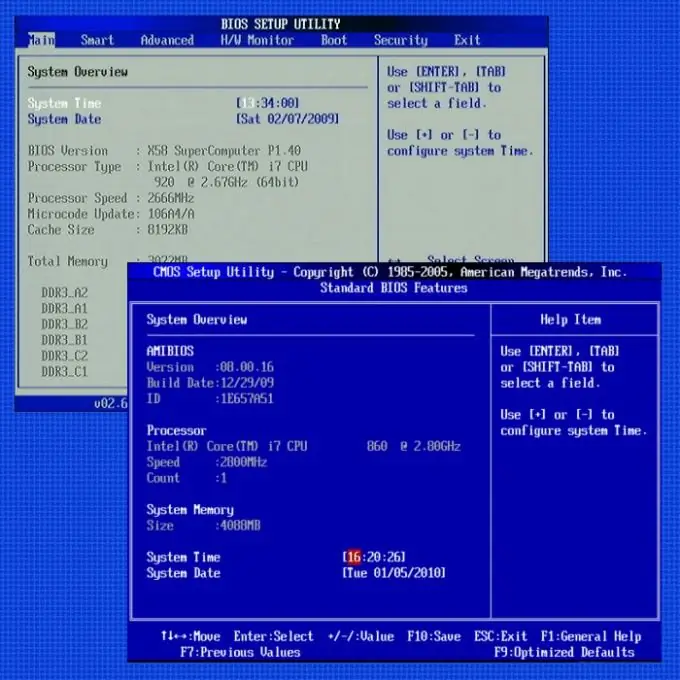
Instrukcje
Krok 1
Zainicjuj ponowne uruchomienie komputera, wybierając odpowiednią opcję w menu głównym systemu operacyjnego.
Krok 2
Poczekaj, aż bieżąca sesja się zakończy i rozpocznie się nowe pobieranie. Musisz wejść do panelu ustawień BIOS, a do tego musisz mieć czas na naciśnięcie odpowiedniego klawisza, zanim na ekranie pojawią się linie z informacjami o kontrolach urządzeń komputerowych. W zależności od używanej wersji BIOS-u (Basic Input/Output System), tym klawiszem może być F2 (dla AMI BIOS i Phoenix), Delete (dla Award BIOS) lub inny. Często sam BIOS wyświetla wskazówkę dotyczącą przypisanego klawisza na dole wyświetlacza.
Krok 3
Przejdź do sekcji panelu, w której znajdują się pola do zmiany daty i godziny systemowej. W różnych wersjach struktura sekcji, ich nazwy i system nawigacji są różnie zorganizowane. Na przykład w PhoenixBIOS żądane ustawienia znajdują się w dwóch górnych wierszach zakładki Main. Jeśli w twojej wersji systemu BIOS nie ma kart, ale jest menu, poszukaj w nim pozycji Standardowe funkcje BIOS lub Standardowe funkcje CMOS. Sterownik myszy nie jest jeszcze załadowany na tym etapie, więc użyj klawiszy nawigacyjnych (strzałki w górę i w dół) oraz klawisza tabulatora, aby poruszać się między pozycjami menu i zakładkami - odpowiednie podpowiedzi znajdują się na dole interfejsu. Użyj klawisza Enter, aby wybrać pozycję w menu.
Krok 4
Znajdź pole ustawień czasu systemowego po przejściu do żądanej sekcji panelu BIOS. Można go umieścić na dole lub na górze listy ustawień, ale nazwa będzie wszędzie taka sama - Czas systemowy. Za pomocą klawiszy nawigacyjnych przejdź do tej linii i za pomocą przycisków + i - ustaw liczbę godzin, minut i sekund czasu systemowego.
Krok 5
Naciśnij klawisz ESC, aby wyjść z panelu konfiguracji BIOS. Na pytanie, czy zapisać wprowadzone zmiany, odpowiedz twierdząco - naciśnij klawisz Y. Następnie BIOS ponownie uruchomi procedurę uruchamiania komputera, ale ze zmienionym czasem systemowym.






